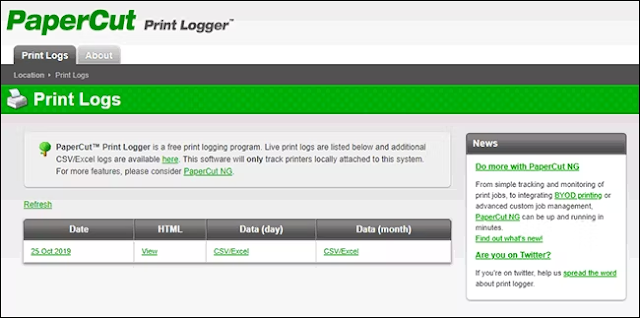النقاط الرئيسية
لتمكين تسجيل الطباعة، افتح قائمة انتظار الطباعة، ثم انتقل إلى الطابعة > خصائص > خيارات متقدمة، وحدد "الاحتفاظ بالمستندات المطبوعة" لعرض سجل الطباعة في نافذة قائمة انتظار الطباعة. يمكنك أيضًا تمكين التسجيل طويل المدى عن طريق تمكين التسجيل لـ "PrintService" في "عارض الأحداث".
قد يكون التحقق من تاريخ الطابعة لمعرفة ما تمت طباعته أمرًا صعبًا إلى حد ما. نظرًا لأن مستوى مسحوق الحبر الخاص بك لا يوضح مقدار استخدام الملحق، فستحتاج إلى تمكين التسجيل داخل نظام التشغيل Windows 10. وإليك الطريقة.
تمكين تسجيل محفوظات الطابعة للمستندات المطبوعة مؤخرًا
افتراضيًا، سيتم مسح سجل المستندات المطبوعة بعد انتهاء طباعة كل مستند. يمكنك تغيير هذا الإعداد لتمكينك من رؤية قائمة المستندات المطبوعة مؤخرًا من قائمة انتظار الطباعة الخاصة بالطابعة الخاصة بك. ستحتاج إلى تغيير هذا الإعداد لكل طابعة قمت بتثبيتها.
قم بالوصول إلى قائمة انتظار الطباعة الخاصة بك لتمكين التسجيل
للوصول إلى قائمة انتظار الطباعة الخاصة بك، انقر بزر الماوس الأيمن فوق زر القائمة "ابدأ" في Windows وحدد خيار "الإعدادات". من هنا، انقر فوق الأجهزة > الطابعات والماسحات الضوئية.
يمكنك الوصول إلى إعدادات الطابعة التي تعمل بنظام Windows عن طريق النقر بزر الماوس الأيمن فوق زر قائمة "ابدأ"، ثم النقر فوق "الإعدادات"، ثم "الأجهزة" > "الطابعات والماسحات الضوئية".
ابحث عن الطابعة الخاصة بك في قائمة "الطابعات والماسحات الضوئية"، وانقر عليها، ثم انقر فوق "فتح قائمة الانتظار" لفتح قائمة انتظار الطباعة.
سيتم إدراج قائمة انتظار الطابعة الخاصة بك مع العناصر المطبوعة الحالية والموجودة في قائمة الانتظار. لن يتم عرض المستندات التي قمت بطباعتها مسبقًا، ولهذا السبب ستحتاج إلى تمكين التسجيل.
في نافذة قائمة انتظار الطباعة الخاصة بطابعتك، انقر فوق الطابعة > خصائص. وبدلاً من ذلك، حدد الطابعة الخاصة بك وانقر فوق "إدارة" في قائمة إعدادات "الطابعات والماسحات الضوئية".
في خصائص الطابعة الخاصة بك، انقر فوق علامة التبويب "خيارات متقدمة" ثم حدد مربع الاختيار "الاحتفاظ بالمستندات المطبوعة".
انقر فوق "موافق" لحفظ الإعدادات الخاصة بك.
بمجرد تمكين سجل المستندات، لن تختفي مستنداتك من قائمة انتظار الطباعة بعد اكتمال عملية الطباعة.
تمكين محفوظات الطباعة طويلة المدى في عارض الأحداث.
ستوفر قائمة انتظار الطباعة نظرة عامة قصيرة المدى على مستنداتك المطبوعة مسبقًا. إذا كنت تريد عرض قائمة طويلة المدى، فسوف تحتاج إلى استخدام Windows Event Viewer.
للبدء، انقر بزر الماوس الأيمن فوق زر قائمة "ابدأ" في Windows وانقر فوق خيار "Event Viewer".
سيسمح لك "عارض الأحداث" بعرض قائمة بالملفات المطبوعة مسبقًا، ولكن ستحتاج إلى ضبط نظام التشغيل Windows لبدء تسجيل سجل الطابعة طويل المدى أولاً. في عارض أحداث Windows، انقر فوق سجلات التطبيقات والخدمات > Microsoft > Windows في قائمة "عارض الأحداث (محلي)" الموجودة على اليسار.
سيكشف هذا عن عدد كبير من خدمات Windows. قم بالتمرير لأسفل للعثور على فئة "خدمة الطباعة".
من هنا، انقر بزر الماوس الأيمن فوق السجل "التشغيلي"، ثم انقر فوق الزر "خصائص".
انقر لتمكين مربع الاختيار "تمكين التسجيل" ثم قم بتعيين الحد الأقصى لحجم السجل. كلما زاد الحجم، كلما قام Windows بتسجيل تاريخ المستند المطبوع لفترة أطول.
انقر فوق الزر "موافق" لحفظ الإعداد.
سيقوم Windows الآن تلقائيًا بحفظ محفوظات الطابعة لجميع الطابعات المثبتة لديك في ملف سجل يمكنك الوصول إليه من خلال "عارض الأحداث".
عرض محفوظات الطباعة في عارض الأحداث
بمجرد تمكين سجل الطابعة، يمكنك الوصول إليه في أي وقت من خلال "عارض الأحداث". للقيام بذلك، ابحث عن فئة "PrintService" وافتحها، ثم انقر فوق السجل "التشغيلي".
سيتم إدراج سجل بجميع أحداث الطابعة التي تعمل بنظام التشغيل Windows، بدءًا من التخزين المؤقت الأولي للطابعة وحتى المطبوعات المكتملة أو الفاشلة.
ضمن قسم "فئة المهمة"، فإن العناصر المدرجة كـ "طباعة مستند" هي المستندات التي تمت طباعتها بنجاح. ستظهر أيضًا المطبوعات الفاشلة في هذه الفئة.
لتسهيل عملية الفرز، يمكنك تجميع سجل الطباعة الخاص بك حسب الفئات، مما يجعل من السهل فصل أحداث "طباعة مستند" في القسم الخاص بها. للقيام بذلك، انقر بزر الماوس الأيمن فوق عنوان "فئة المهمة" ثم انقر فوق الزر "تجميع الأحداث حسب هذا العمود".
في قائمة سجلات عارض الأحداث، انقر بزر الماوس الأيمن فوق فئة المهمة، ثم انقر فوق تجميع الأحداث حسب هذه الفئة
سيتم الآن فصل العناصر الخاصة بك حسب الفئة.
يمكنك تصغير الفئات الأخرى، مع ترك فئة "طباعة مستند" لعرض قائمة المستندات المطبوعة مسبقًا فقط.
استخدم برنامج تسجيل الطباعة التابع لجهة خارجية
على الرغم من أن "عارض الأحداث" يعمل بشكل فعال، إلا أنه لا يوفر أوضح عرض لمستنداتك المطبوعة. يمكنك استخدام برنامج تسجيل الطباعة التابع لجهة خارجية مثل PaperCut Print Logger لعرض سجل الطابعة طويل المدى بدلاً من ذلك.
يوفر لك PaperCut Print Logger قائمة مختومة بالوقت لمستنداتك المطبوعة، بما في ذلك معلومات عن مستخدم Windows الذي قام بطباعة المستند، واسم المستند، وعدد الصفحات والنسخ.
يمكن الوصول إلى صفحة الإدارة من دليل PaperCut Print Logger الافتراضي.
في نظام التشغيل Windows 10، يكون هذا عادةً هو C:\Program Files (x86)\PaperCut Print Logger . انقر نقرًا مزدوجًا فوق اختصار "ViewLogs" لفتح لوحة الإدارة، حيث ستتوفر قائمة بمستنداتك المطبوعة، مفصولة حسب التاريخ.
بمجرد فتح صفحة إدارة PaperCut Print Logger، ضمن فئة "عرض"، انقر فوق الزر "HTML" للوصول إلى سجل الطباعة الخاص بك لهذا التاريخ داخل اللوحة.
يمكنك أيضًا النقر فوق الزر "CSV/Excel" ضمن فئتي "التاريخ (اليوم)" أو "التاريخ (الشهر)" لتصدير سجل الطباعة اليومي أو الشهري كملف Microsoft Excel XLS.
يمكنك أيضًا الوصول إلى هذه السجلات من المجلد Logs > CSV داخل دليل تثبيت PaperCut Print Logger.